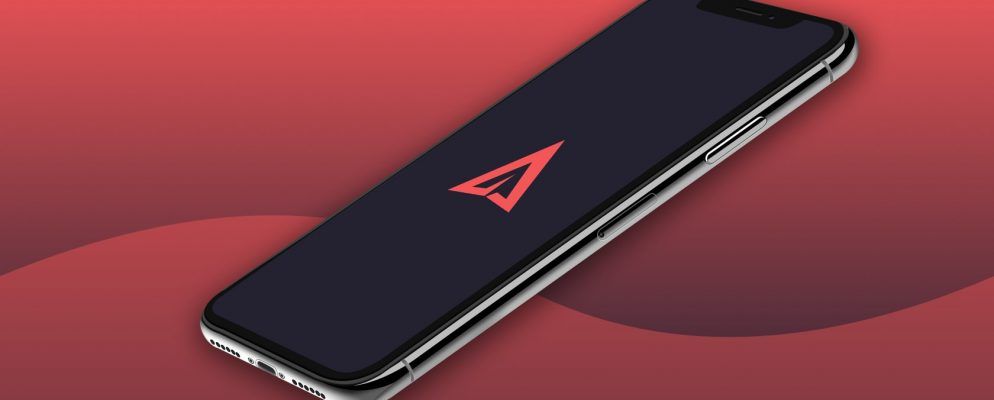如果您是自由职业者或从事大量合同工作,那么创建和发送发票对您来说可能是一项重要任务。您是否曾经想过一种简单的方法来在一个应用程序中全部创建,管理和发送发票?
PCPC.me的最新应用程序称为Invoice Mini,它就是:功能强大的发票生成器。让我们看一下如何使用它以及它提供的好处。
Invoice Mini是完全免费的,并且发票上没有应用内广告或水印。
下载:适用于Android的Invoice Mini | iOS(免费)
添加您的第一个客户端
在iPhone或Android手机上下载Invoice Mini,然后将其打开。您将看到发票页面开始。在这里您可以创建新的发票,但是首先将您的第一个客户端添加到应用中会更有意义。
为此,请点击左上角的 Menu 按钮滑出左侧菜单。点击此处的客户,然后选择添加客户以放入您的第一个客户。
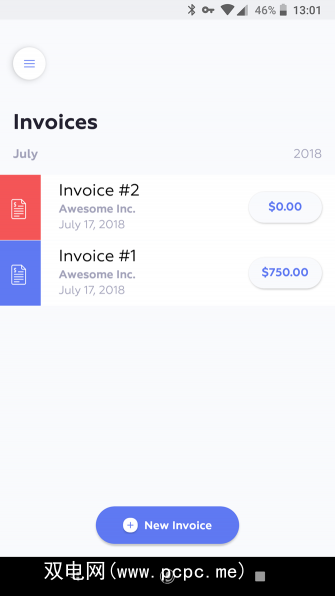
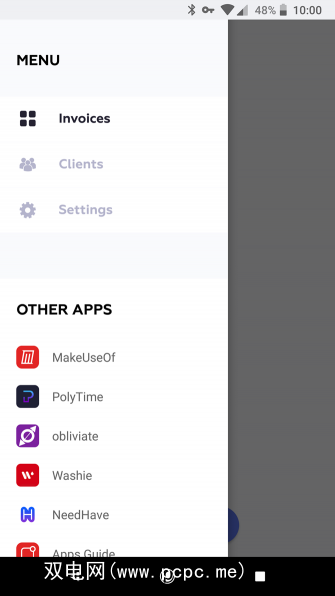
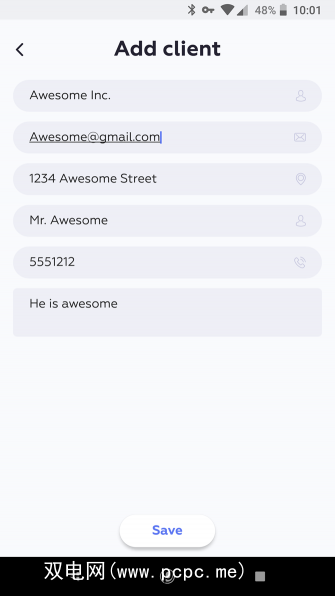
该应用提供了必填字段,包括公司名称,电子邮件,帐单地址,联系人姓名和电话。一旦您保存该客户端,该客户端就会显示在客户端选项卡上的列表中。
添加公司信息
在您之前要继续创建发票,您还应该添加公司的信息。为此,请打开左侧菜单,然后选择设置。点击此处的用户公司信息,您可以输入自己的信息,该信息会显示在发票上。
输入公司和联系人姓名,公司地址,电话号码和注册号如果适用。点击保存,该应用将在以后的所有发票中使用此信息。
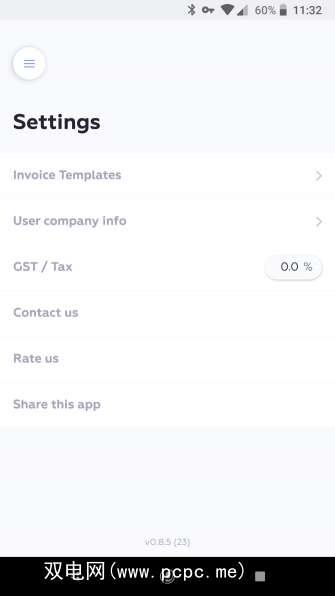
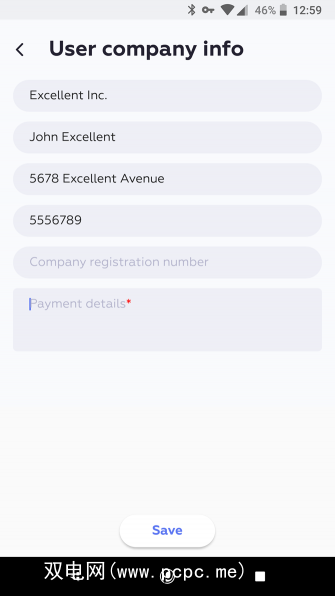
选择发票模板
最后,您需要选择自己喜欢的模板Invoice Mini中提供的免费发票模板中的模板。模板设计为适合美国Letter和A4纸张尺寸,因此使用它们打印将不会有问题。
再次在设置菜单上,选择发票模板。您会在屏幕底部看到一些可以滚动的视图。
点击发票模板上的蓝色放大镜图标,仔细看一下。确定收藏夹后,将其选中,然后点击左上角的后退箭头。
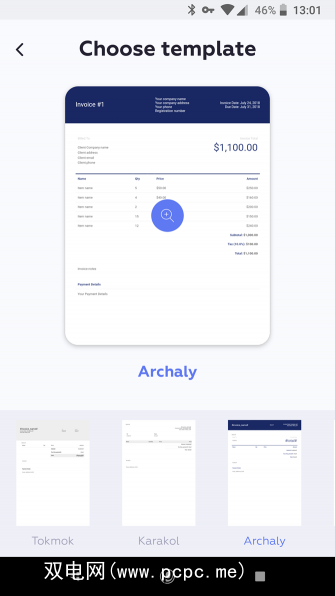
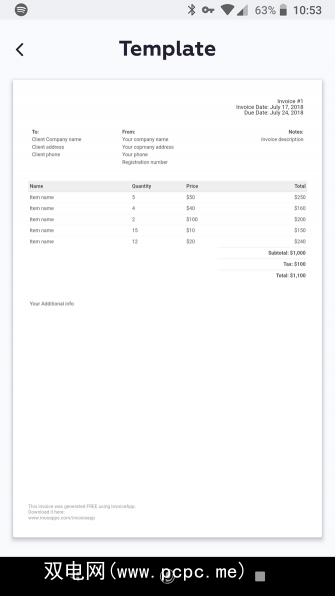
也在设置菜单上,您可以根据需要设置默认的税额百分比。
创建您的第一张发票
现在,您都可以创建第一张发票了!使用左侧菜单跳回到发票标签。选择页面底部的新发票。
首先,您需要选择客户。顶部的搜索栏将显示您之前添加的客户端,但是如果需要,您也可以在此处添加新客户端。选择客户之后,您会看到发票明细屏幕。
其中包含标准发票信息,供您填写。在顶部输入发票名称,然后指定发票日期和到期日期。
在此下方,输入每个项目及其价格和数量。如果某项不是不言自明的,则可以填写描述框。为每个新的发票条目选择添加新项目,然后根据需要重复。
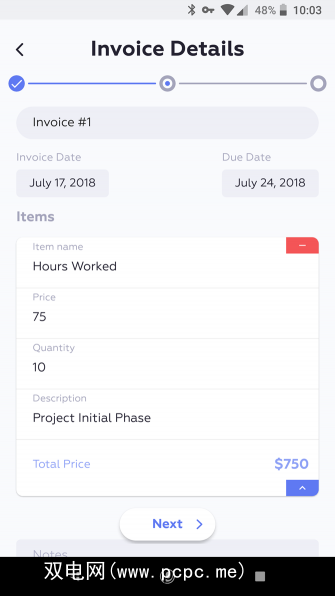
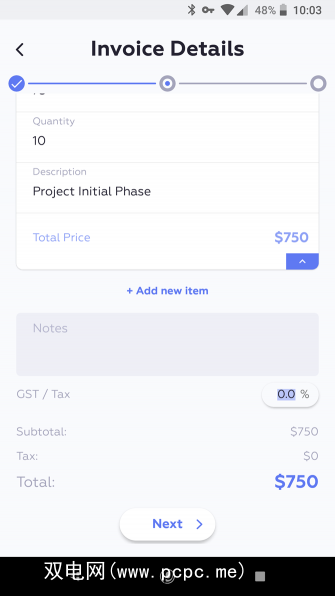
为便于查看,请使用每个项目一角的蓝色箭头将其折叠。点击红色的减符号以删除条目。
在发票页面的底部,您会看到一个注释字段,以获取更多信息。您还可以在此处指定税百分比。
点击下一个以继续。
预览并发送发票
在最后的预览发票屏幕上,您可以查看发票以确保一切正常。点击蓝色放大镜图标以查看外观。使用后退箭头返回并编辑任何不正确的信息。
如果您不希望以后再发送,请点击保存进行保存。在您的草稿中。点击立即发送,以打开包含默认设置的邮件的默认电子邮件应用。主题行和电子邮件正文包括发票编号,发票金额和您的联系信息。这会将发票附加为PDF。
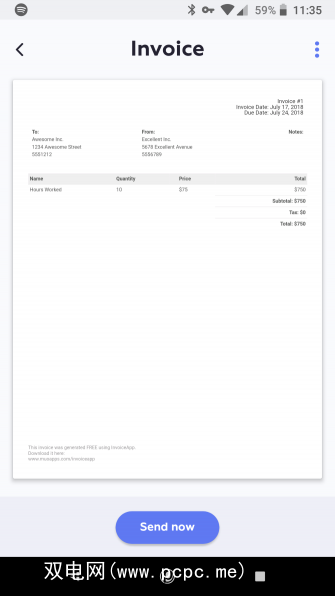
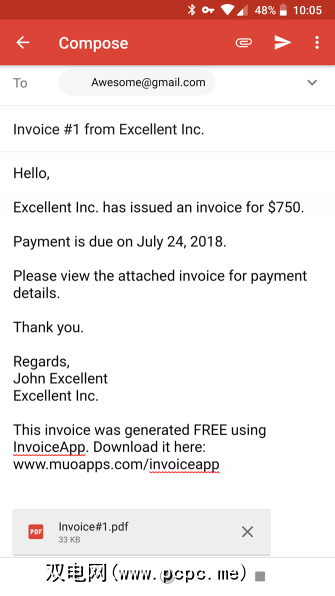
管理发票
发送发票后,您可以在发票标签上找到它。在那里,您可以随时点击以进行查看。选择发票页面右上方的三点式 Menu 按钮,您将获得一些方便的选项。
其中包括重复使用功能,为方便起见,它会创建重复的发票。 共享选项打开一个标准共享菜单,而打印可让您发送纸质副本。您也可以删除不再需要的发票。
在客户标签上,您可以选择任何客户来查看信息。在底部,您还会看到过去的发票,因此您可以跟踪已发送给每个客户的邮件。
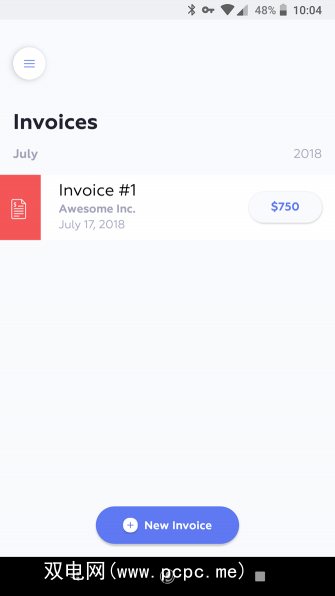
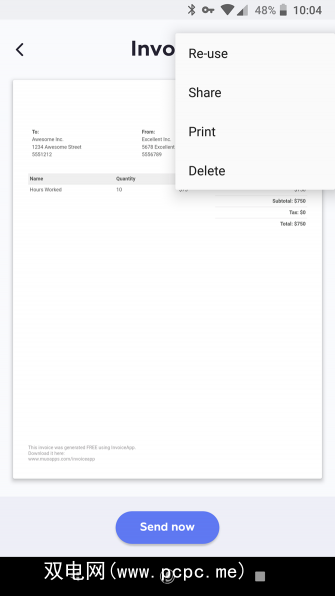
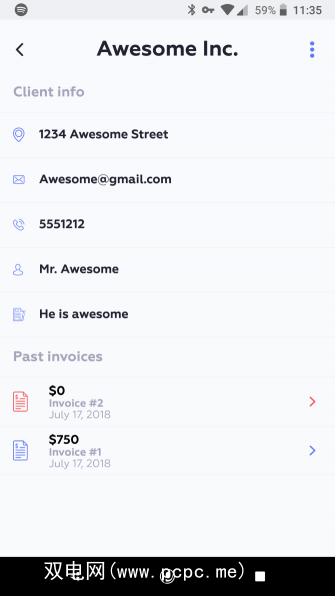
不要忘记在左侧边栏中菜单中,您可以找到其他PCPC.me应用程序的链接。这些功能包括PolyTime(简易时区转换器)。
在 Settings (设置)菜单中,您将找到联系开发人员,对应用进行评分并与他人共享的链接。
已准备好简化发票了吗?
发票在您的一天中应该不会麻烦。您需要一个易于创建,管理和发送它们的应用程序。这正是Mini的功能。
立即尝试一下该应用,体验在iOS或Android设备上创建发票的便捷程度。最重要的是,您不必忍受任何广告或应用内购买。
下载: Android版Invoice Mini |适用于自由职业者或小型企业,我们认为您会喜欢的。 iOS(免费)
标签: 自由职业者 发票 PCPCme Apps